
¿Necesitas hacer una copia de seguridad de tus fotos cada vez cuando conectas tu iPhone? Pero, algo salió mal y no aparecen todas las fotos del iPhone en el PC y el internal storage es vacío? ¿Qué hacer si no puedes pasar las fotos de iPhone a tu PC? ¡Tenemos algunas soluciones para ti!
Elige una opción:
- Restablecer ajustes iPhone
- Drivers iPhone Windows 10
- Internal storage iPhone vacío
- Carpeta DCIM vacía
- Ajustes de iCloud
Restablecer ajustes iPhone
¿Alguna vez has visto una pequeña ventana en tu iPhone que te pregunta si debes confiar en este oredenador? Si has hacho clic en “NO”, esta ventana ya no se mostrará y la conexión al PC será imposible. En este caso mo aparecen fotos en tu PC. Hay que restablecer ajustes para que tu dispositivo solicite autorización para comunicarse con el PC nuevamente. Te mostramos cómo hacerlo sin perder tus datos. Asi es como se hace:
En tu iPhone, ve a “Ajustes” → “General” → “Restablecer” → “Restablecer ajustes”
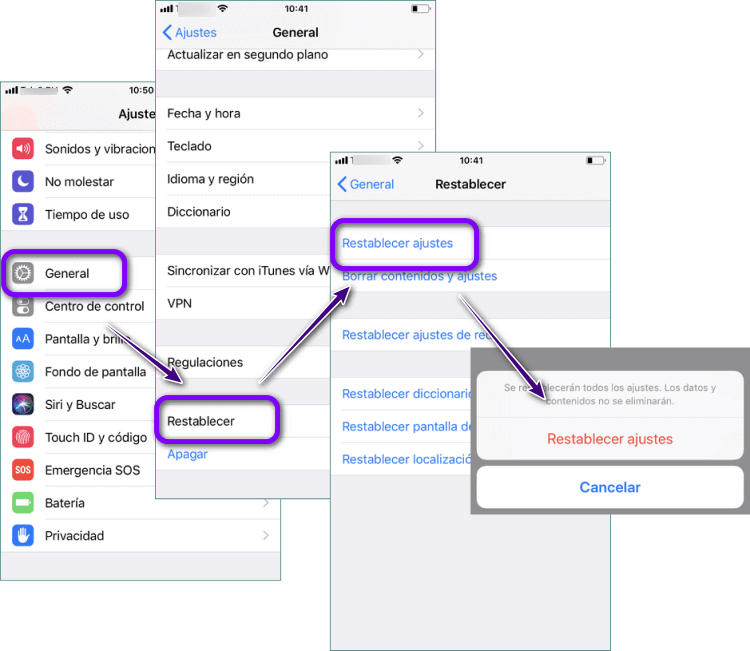
Drivers iPhone Windows 10
Los drivers son esenciales para que tu PC y iPhone se comuniquen correctamente. Se instalan automáticamente con iTunes, pero ya no se actualizarán una vez que iTunes se desinstale. Por otro lado, si no deseas usar o actualizar iTunes, ofrecemos nuestro CopyTrans Divers Installer. Es gratuito y eso te permitirá tener los últimos drivers iOS actualizados en tu PC sin usar iTunes.
-
Descarga CopyTrans Drivers Installer y inícialo:
-
Extrae el software del archivo Zip.
-
Inicia el CopyTrans Drivers Installer. Si iTunes o sus componentes ya están instalados en tu PC, primero deberás desinstalarlos; tu biblioteca de música no se será afectada.
-
Marca la casilla “He leído y aceptado el acuerdo de licencia” y elige la instalación automática.
-
El instalador de CopyTrans Drivers Installer requiere una conexión a Internet para descargar los controladores iOS a tu PC. Asegúrate de haber autorizado el software a través de tu firewall y antivirus. Si la conexión a Internet utiliza un proxy, configura los ajustes del proxy en CopyTrans Drivers Installer.
-
Cuando se complete la instalación, se te pedirá que reinicies el PC.
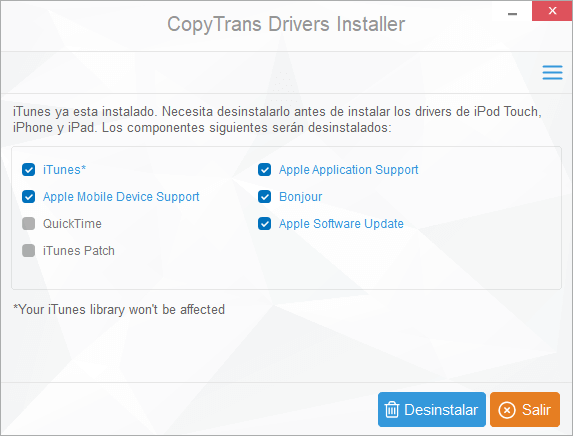
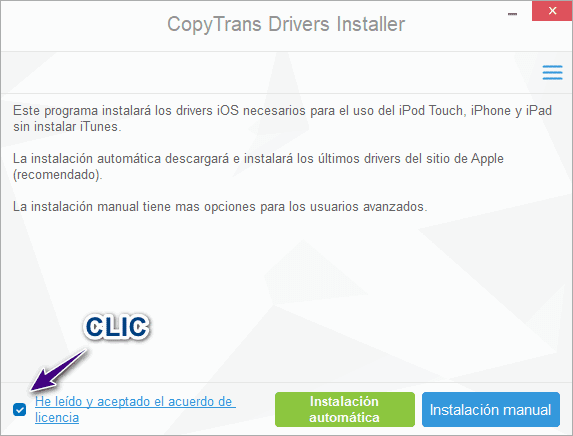
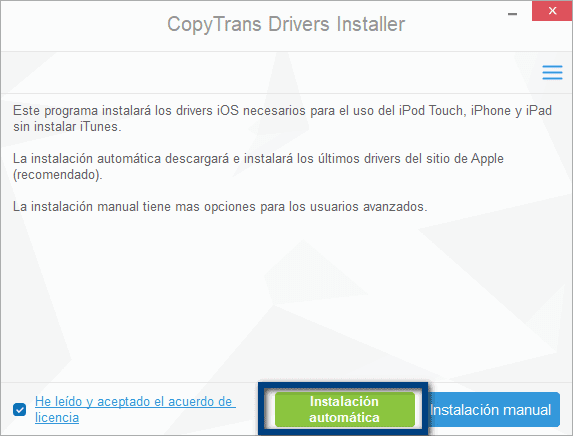
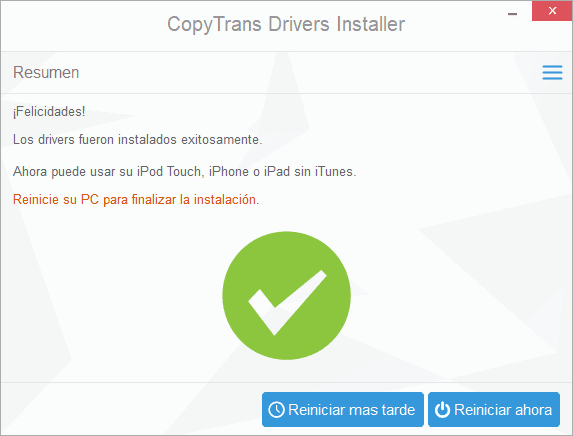
Para obtener más información, consulta esta guía completa para instalar o actualizar los drivers de iOS.
Fotos no aparecen en el PC
CopyTrans Studio es la solución perfecta si no puedes ver las fotos de tu iPhone en tu PC. Este programa confiable te ayuda a acceder a tus fotos y realizar copias de seguridad de manera sencilla. CopyTrans Studio te permite ver la biblioteca de tu iPhone en el Explorador de Windows como una carpeta.
Con CopyTrans Studio, puedes respaldar tus recuerdos más valiosos, organizar tu biblioteca de fotos y liberar espacio en tu dispositivo. Además, su función de transferencia inalámbrica permite pasar fotos al PC sin necesidad de cables.

Por qué CopyTrans Studio?
- Acceso garantizado a todas las fotos de tu iPhone.
- Copia de seguridad completa con un solo clic.
- Transferencias rápidas y sin complicaciones.
- Compatible con los últimos dispositivos iOS.
- Conexión inalámbrica a través de Wi-Fi.
Si buscas una forma eficiente y confiable de gestionar tus fotos, CopyTrans Studio es la opción ideal. Para aprender más sobre cómo transferir fotos del iPhone al ordenador, visita nuestra guía completa sobre CopyTrans Studio.
Internal storage iPhone vacío
Cuando la carpeta DCIM del iPhone está vacía y no aprecen fotos, la solución es usar CopyTrans Photo. El programa muestra las fotos y vídeos y permite copiarlas al PC.
Con CopyTrans Photo puedes ver toda la biblioteca de medios a la vez: las fotos de tu dispositivo iOS se muestran en el lado izquierdo del programa, y en el lado derecho tienes la estructura de carpetas de tu PC e incluso las memorias USB o discos duros, si están conectados.
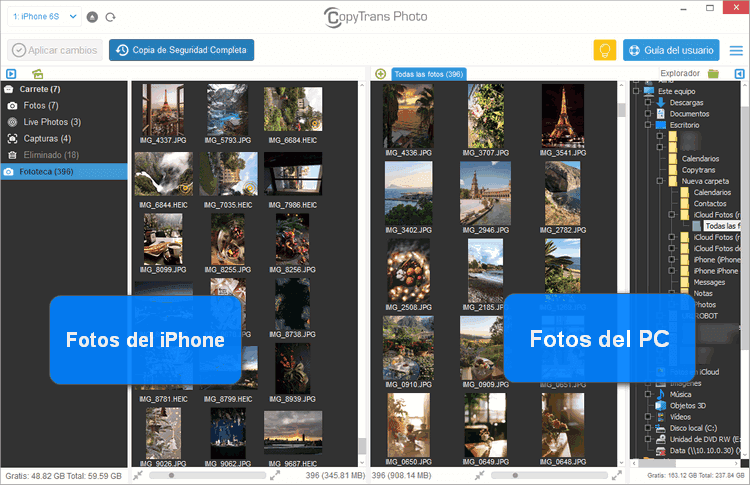
Simplemente seleccione las fotos que deseas guardar en el PC y ahora puedes arrastrar-y-soltarlas en una carpeta del PC a la derecha. También te permite hacer una copia de seguridad completa de todas tus fotos.
¡Puedes pasar fotos del PC al iPhone de la misma manera!
Ventajas de CopyTrans Photo:
✔️La función “Copia de Seguridad Completa” reconoce fotos existentes y no crea duplicados;
✔️Pasa fotos de PC a iPhone y de iPhone a PC con unos poco clics;
✔️Copia álbumes de un lado a otro, manteniendo la estructura del álbum;
✔️CopyTrans Photo es compatible con todas las versiones de iOS, iTunes y Windows.
Carpeta DCIM vacía
A veces sucede que tiene los archivos en las carpetas DCIM cuando el dispositivo Apple está conectado, pero no puedes abrirlos. Ha transferido correctamente las fotos, pero no se pueden abrir. Esto puede suceder si tu iPhone toma las fotos en formato .HEIC o .DNG (ProRAW). Puedes ver esas fotos en tu dispositivo, pero necesitas un programa especial para abrirlos en tu PC.
CopyTrans Photo puede pasar fotos en el formato ProRAW y HEIC.
Te ofrecemos una solución simple y elegante para mostrar fotos .HEIC en tu PC (si no aparecen fotos en formato .HEIC en PC): CopyTrans HEIC. Es un programa está integrado en el Explorador de Windows y con el que puedes abrir estas imágenes con Windows Photo Viewer. Este complemento también te permite convertir las fotos HEIC si aún necesitas archivos JPEG.
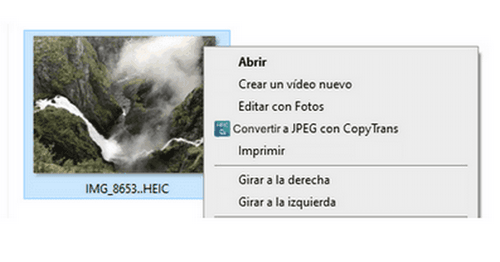
¿Sabías que las fotos HEIC ocupan aproximadamente la mitad del espacio de almacenamiento del iPhone en comparación con las imágenes JPEG y, al mismo tiempo, ofrecen una mejor calidad de fotos? Por lo tanto, obtienes más espacio de almacenamiento e fotos de mejor calidad cuando usas el formato HEIC.
De lo contrario, CopyTrans Photo ofrece conversión automática de HEIC a JPEG durante la transferencia.
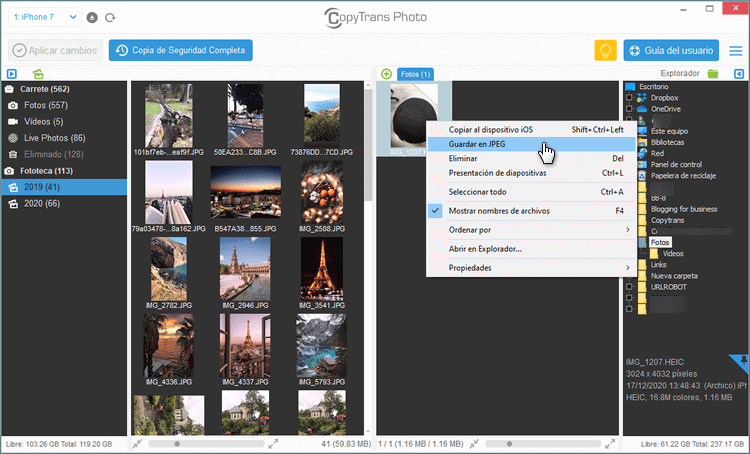
Ajustes de iCloud
iCloud definitivamente puede desempeñar un papel importante en el problema “las fotos del iPhone no se muestran en el PC” si está activado.
Ve a “Ajustes” y verifica que “Fotos en iCloud” esté habilitado: “Ajustes” → Nombre → iCloud → Fotos.
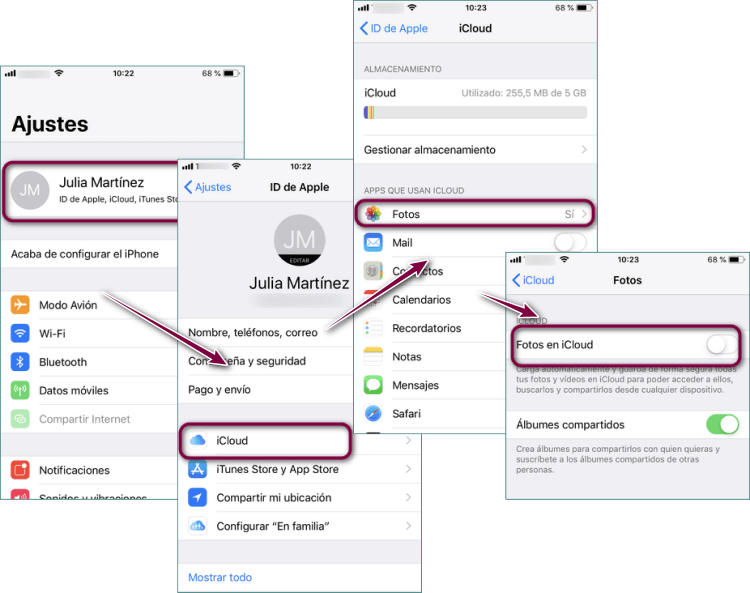
Si es así, las fotos se almacenan en iCloud y no en el almacenamiento interno del iPhone.En este caso, el problema aparece cuando la configuración “Optimizar almacenamiento” está elegida. Entonces las imágenes se pueden ver optimizadas en el teléfono móvil. La solución sería cambiar a “Descargar y conservar originales”. Sin embargo, al hacerlo, todas las fotos se descargan al iPhone y consumen toda la memoria del iPhone.
Pero CopyTrans ya lo había pensado y hemos desarollado un programa para getionar tu iCloud: CopyTrans Cloudly.
CopyTrans Cloudly puede descargar todas las imágenes de iCloud a la PC con un solo clic: Descargar fotos de iCloud.
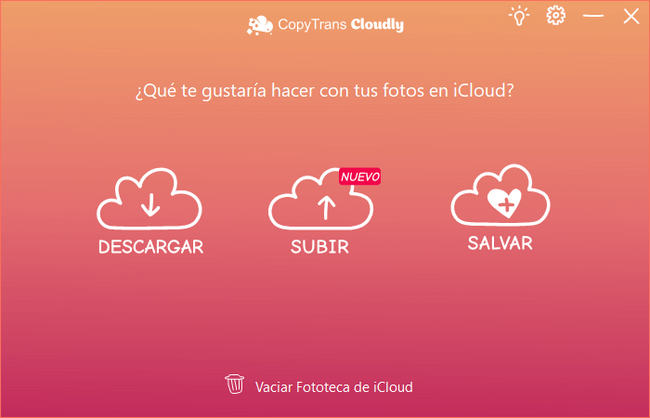
Ventajas de CopyTrans Cloudly
✔️ descarga todas las fotos de iCloud a la vez
✔️ elimina todas las fotos de iCloud con un clic
✔️ guarda las fotos en la PC, disco duro externo o NAS
✔️ sube fotos y vídeos a iCloud
Otras soluciones si no aparecen fotos:
- Reinicia tu iPhone y PC
- Desbloquea iPhone
- Utiliza un cable USB diferente
- Actualiza el software del iPhone
Nota:
Aquí puedes leer más artículos interesantes: